
"Kuanza" au "Kuanza" ni kipengele muhimu cha madirisha ambayo hutoa uwezo wa kudhibiti kuanza kwa moja kwa moja ya mipango ya kawaida na ya tatu pamoja na boot ya mfumo wa uendeshaji. Kwa kweli, sio tu kuunganishwa kwenye chombo cha OS, lakini pia maombi ya kawaida, ambayo ina maana kuwa ina eneo lake, yaani, folda tofauti kwenye diski. Katika makala yetu ya sasa, tutakuambia ambapo directory ya "auto-loading" iko na jinsi ya kuingia ndani yake.
Mahali ya orodha ya "Auto-Loading" katika Windows 10
Kama inapaswa kudhaniwa kwa chombo chochote cha kawaida, folda ya mwanzo iko kwenye diski hiyo ambayo mfumo wa uendeshaji umewekwa (mara nyingi ni C: \). Njia yake katika toleo la kumi la Windows, kama ilivyo hapo awali, haibadilika, inatofautiana na jina la mtumiaji tu wa kompyuta.Unaweza kuingia kwenye saraka ya "autoload" kwa njia mbili, na kwa mmoja wao, sio muhimu hata kujua mahali halisi, na kwa jina la mtumiaji. Fikiria kila kitu kwa undani zaidi.
Njia ya 1: Njia ya moja kwa moja kwenye folda.
Orodha ya "Kuanza" iliyo na programu zote zinazoendesha pamoja na mfumo wa uendeshaji upakiaji katika Windows 10 iko kwenye njia inayofuata:
C: \ watumiaji \ jina la mtumiaji \ appdata \ roaming \ microsoft \ madirisha \ kuanza menu \ mipango \ kuanza
Ni muhimu kuelewa kwamba barua hiyo Pamoja na - Hii ni jina la disk kutoka madirisha yaliyowekwa, na Jina la mtumiaji. - Directory, jina ambalo linapaswa kufanana na jina la mtumiaji wa PC.
Ili kuingia kwenye saraka hii, fanya maadili yako kwenye njia tuliyosema (kwa mfano, baada ya kuiiga kwenye faili ya maandishi) na kuingiza matokeo katika bar ya anwani "Explorer". Ili kwenda, bonyeza "Ingiza" au ukielezea mshale wa kulia ulio mwisho wa mstari.
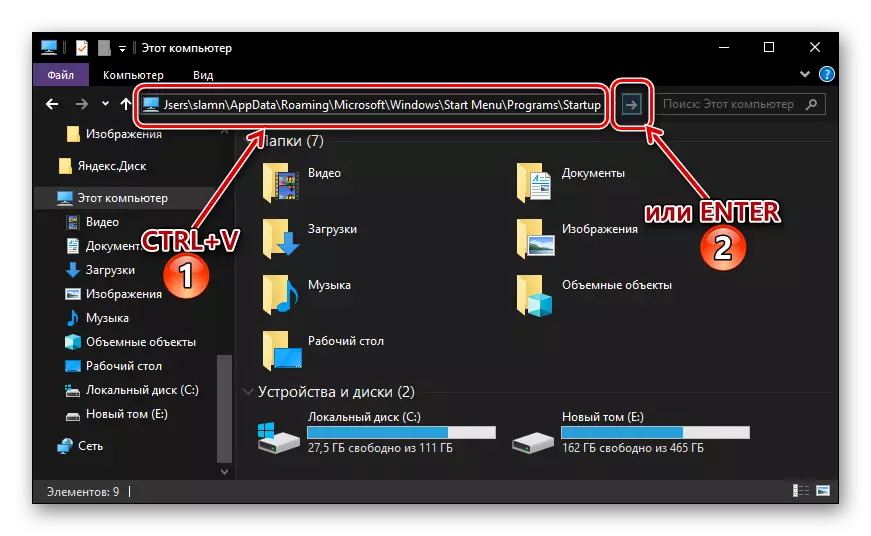
Ikiwa unataka kujitegemea kwenda kwenye folda ya "Auto-Loading", ili kuanza kugeuka kwenye maonyesho ya faili zilizofichwa na folda kwenye mfumo. Kuhusu jinsi inavyofanyika, tuliiambia katika makala tofauti.

Soma zaidi: Kuwezesha maonyesho ya vitu vilivyofichwa kwenye Windows Windows 10
Ikiwa hutaki kukariri njia ambapo saraka ya mwanzo iko, au unafikiria chaguo hili kuhamia ngumu sana, tunapendekeza kusoma sehemu inayofuata ya makala hii.
Njia ya 2: Amri ya dirisha la "Run"
Unaweza kupata papo kwa karibu sehemu yoyote ya mfumo wa uendeshaji, kiwango chombo au programu inaweza kutumika na "Run" dirisha, lengo kwa ajili ya kuingia na kufanya amri mbalimbali. Kwa bahati nzuri, pia kuna uwezekano wa mpito ya haraka ya "Auto-kupakia" directory.
- Vyombo vya habari "Win + R" kwenye keyboard.
- Weka Shell: Amri startup, kisha bonyeza "OK" au "ENTER" kwa ajili ya utekelezaji wake.
- folder startup utafunguliwa katika mfumo "kondakta" dirisha.

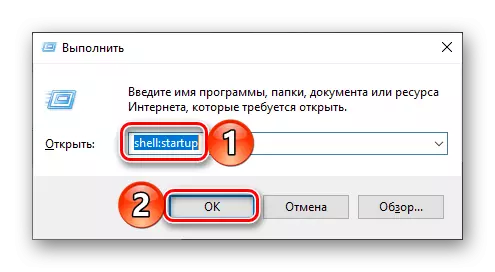
Kwa kutumia standard "Run" chombo kwenda "Auto-kupakia" directory, wewe si tu kuokoa muda, lakini pia kuokoa mwenyewe kutoka haja ya kukariri mahali badala ya muda mrefu ambayo ni iko.
Usimamizi wa maombi ya autoloading
Kama kazi uliyopewa ni uongo si tu katika mpito kwa Startup directory, lakini pia katika usimamizi wa kazi hii, rahisi zaidi na rahisi katika utekelezaji, lakini bado moja tu, chaguo rufaa kwa mfumo " vigezo ".
- Fungua Settings Windows kwa kubonyeza upande wa kushoto ya kifungo (LKM) kipanya juu gear icon katika "Start" au kutumia haraka "Win + I" funguo.
- Katika dirisha inaonekana mbele yenu, kwenda "Programu" sehemu.
- Katika orodha ya upande, click LKM juu ya "Auto-kupakia" tab.


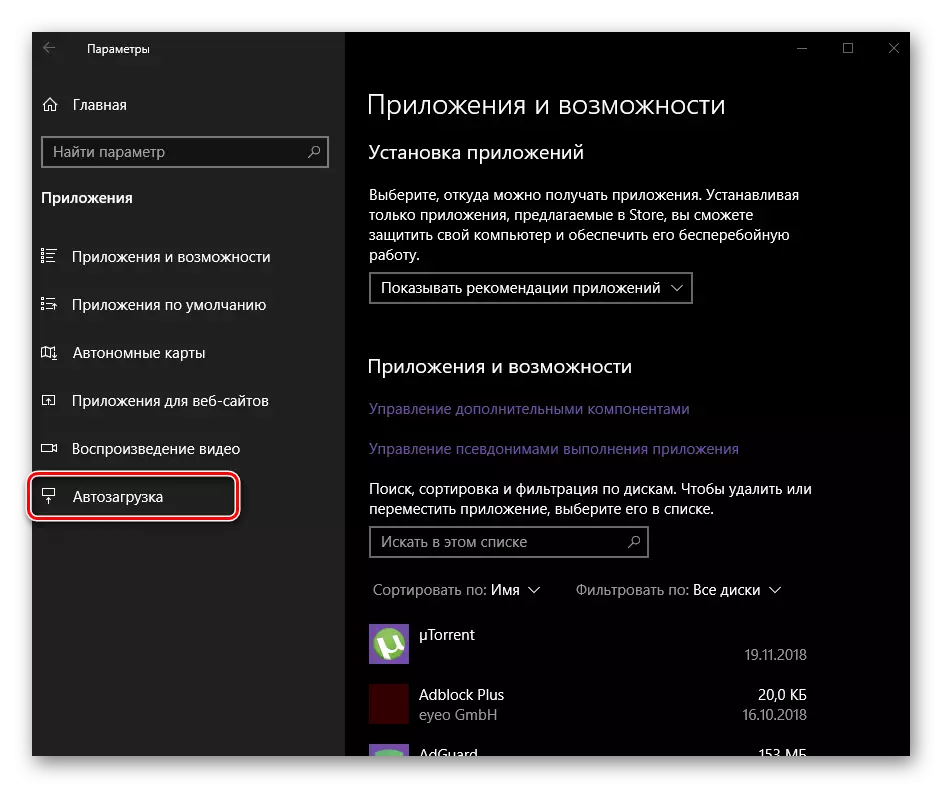
Moja kwa moja katika sehemu hii ya "Vigezo" unaweza kufafanua kile maombi itakuwa kukimbia pamoja na mfumo, na ambayo siyo. Kujifunza zaidi juu ya nini njia nyingine unaweza kusanidi "autoload" na, kwa ujumla, kwa ufanisi kusimamia kipengele hiki, unaweza kutoka makala maalum kwenye tovuti yetu.
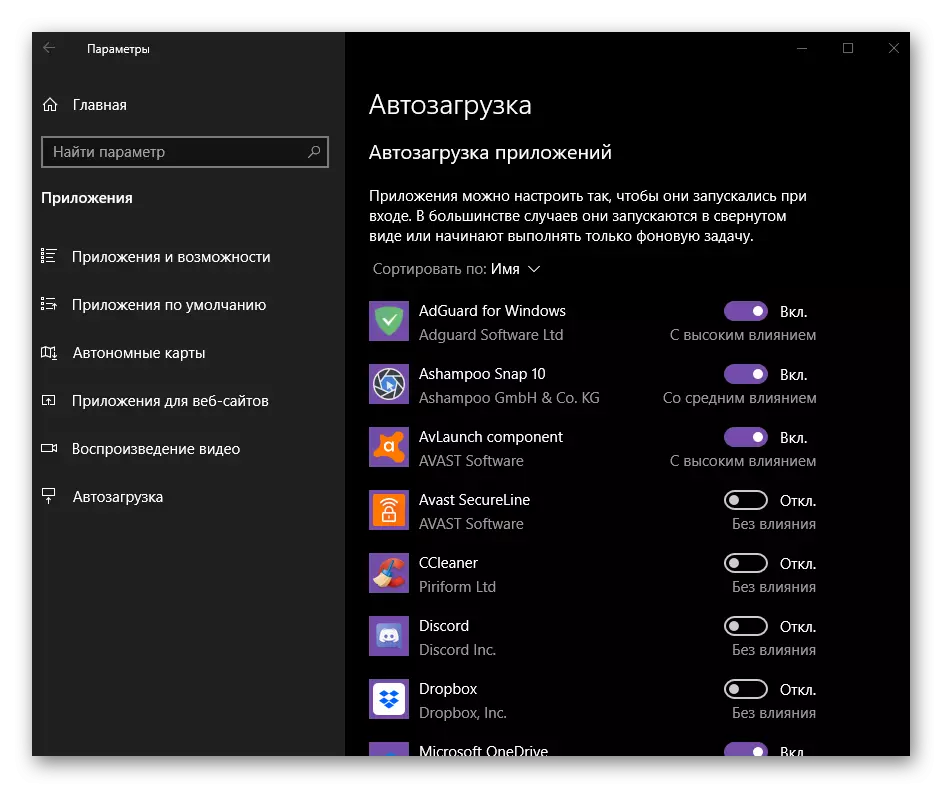
Soma zaidi:
Kuongeza mipango ya WINDOVS 10 autoload
Inaondoa programu kutoka kwenye orodha ya autoload katika "kumi juu"
Hitimisho
Sasa unajua hasa ambapo "Auto-kupakia" folder iko kwenye kompyuta mbio Windows 10, na pia kujua kuhusu jinsi ya kupata hiyo haraka iwezekanavyo. Ni matumaini yetu nyenzo hii ilikuwa muhimu kwa ajili ya wewe na mada kuchukuliwa na sisi hawakuwa na maswali yoyote. Kama kuna wale inapatikana, kwa ujasiri kuwaomba katika maoni.
